win10 查看系统日志 如何查看Win10系统日志
更新时间:2023-11-07 11:54:53作者:xtyang
win10 查看系统日志,Win10系统日志是一个记录操作系统运行过程中事件和错误的重要工具,在Win10中,我们可以通过多种方式来查看系统日志,从而获得对系统运行状况的详细了解。其中一种方式是通过事件查看器来查看系统日志。打开事件查看器后,我们可以在应用程序和服务日志、Windows日志和安全性日志等分类下找到相应的日志信息。通过查看这些日志,我们可以追踪系统运行过程中出现的各种事件和错误,以及相关的详细信息和时间戳。掌握Win10系统日志的查看方法,可以帮助我们更好地了解系统的运行情况,及时发现并解决可能存在的问题,保证系统的稳定性和安全性。
具体步骤:
1.在Win10系统里右键开始菜单,选择事件查看器,如下图所示。
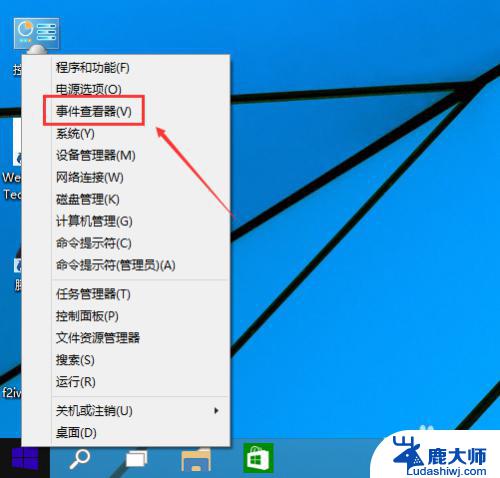
2.在事件查看器里点击Windows日志,如下图所示。
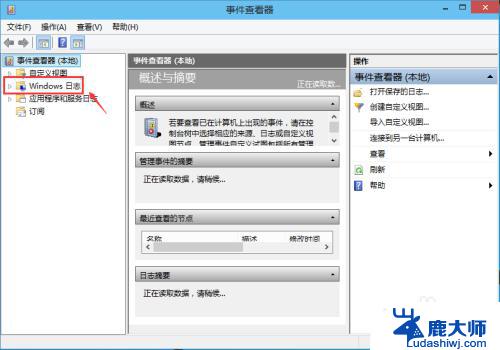
3.在这里可以按分类点击查看日志,在日志查看器的左边有应用程序日志。安全日志,设置日志,系统日志等等,系统错误一般都在系统选项里,应用程序错误在应用程序选项里,如下图所示。
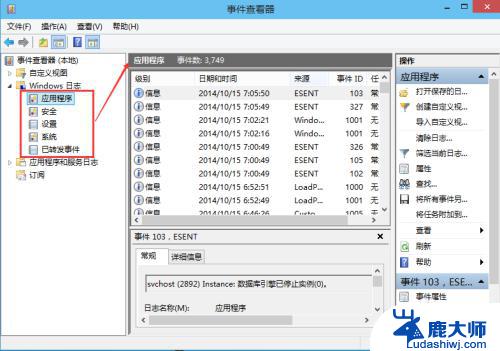
4.可以选择某一条系统日志点击右键,选择事件熟悉查看更详细的内容。如下图所示。
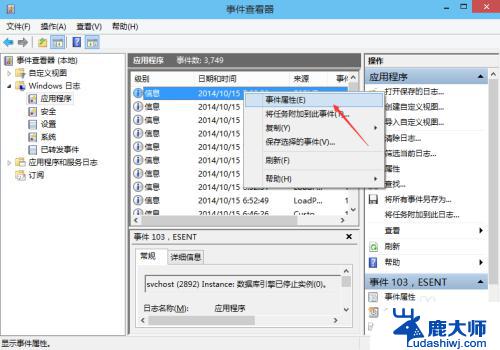
5.在打开的事件属性里,可以查看到详细的信息。点击复制可以把系统日志拷贝出去,如下图所示。
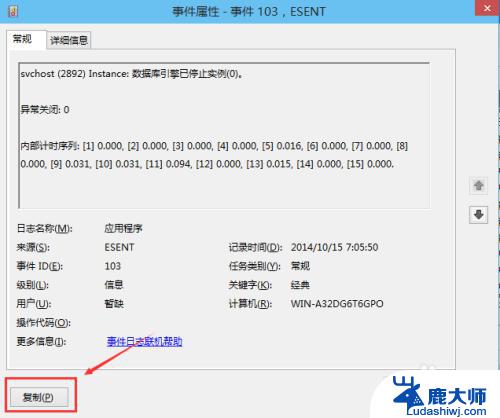
6.在事件查看器的右边栏可以对日志进行快捷键操作,如下图所示。
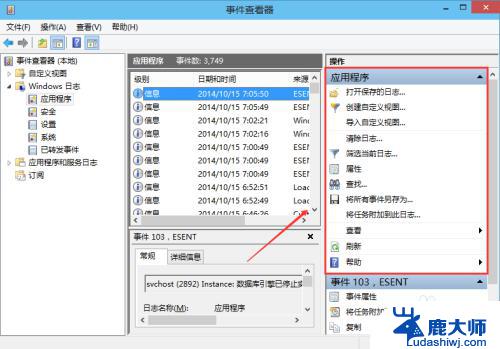
以上是Win10查看系统日志的全部内容,如果您遇到同样的情况,请参照小编的方法进行处理,希望这对大家有所帮助。
win10 查看系统日志 如何查看Win10系统日志相关教程
- windows查看关机日志 win10系统电脑如何查看开机日志
- 电脑系统怎么更新win10 Win10系统更新日志查看方法
- win10查看电脑关机记录 Win10系统如何查看电脑的开关机记录
- 如何查看win10激活日期 win10激活到期时间怎么查看
- win10查看端口号占用 如何查看win10系统端口被占用
- win10系统激活时间哪里查看 win10系统激活时间在哪里查看
- 查询win10系统激活 如何查看系统激活情况
- win10系统怎么查看无线网密码 win10如何查看已连接WiFi密码
- win10查看开机密码 Win10系统如何查看电脑密码
- 电脑系统配置怎么看 Win10系统如何查看电脑配置信息
- win10的ip地址 Win10怎么查看IP地址
- windows10屏幕怎么设置不休眠 笔记本电脑如何设置不休眠
- windows系统如何格式化 win10电脑格式化注意事项
- windows10怎么取消锁屏 怎样取消Win10电脑锁屏
- 如何停win10更新 win10系统更新关闭步骤
- 笔记本怎么清内存 如何释放WIN10系统的内存空间
win10系统教程推荐
- 1 电脑字模糊 Win10字体显示不清晰怎么解决
- 2 电脑用户权限怎么设置 win10怎么设置用户访问权限
- 3 笔记本启动后黑屏只有鼠标 Win10黑屏只有鼠标指针怎么解决
- 4 win10怎么关闭提示音 win10如何关闭开机提示音
- 5 win10怎么隐藏任务栏的程序图标 Windows10任务栏图标隐藏方法
- 6 windows cmd输出到文件 Windows10系统命令行输出到文件
- 7 蓝牙鼠标连接成功不能用 Win10无线鼠标连接不上电脑怎么办
- 8 给磁盘改名 Windows10系统修改磁盘名称方法
- 9 win10还原点在哪里找 win10怎么找到所有的系统还原点
- 10 怎样录屏的时候录上声音 win10录屏系统声音怎么录制